 В прошлой статье я рассказал о цифровых аудио станциях или секвенсорах — программах для записи звука на компьютер. Сегодня мы займемся установкой Samplitude и настройкой звука.
В прошлой статье я рассказал о цифровых аудио станциях или секвенсорах — программах для записи звука на компьютер. Сегодня мы займемся установкой Samplitude и настройкой звука.
Есть два варианта: приобрести лицензионную версию за 500 евро на официальном сайте или скачать пиратку на каком-нибудь торрент-трекере. Кроме этого, можно попробовать 30-дневную демо-версию. Я сторонник легальных версий. Но поскольку мои статьи носят учебный характер и публиковать их я планирую дольше, чем в течение 30 дней, буду объяснять на примере пиратской версии.
Установка Magix Samplitude 12
- Скачиваем «Magix — Samplitude Pro X\Pro X Suite 12.0.0.59 Full» с rutracker.org. Раздача весит 10гб, но мы можем не закачивать содержимое папки Content — оно нам не нужно.
- Запускаем установщик из файла «Magix Samplitude Pro X Suite 12.0.0.59 Setup.exe», который находится в папке «Original Installers».
- В появившемся окне нажимаем Next, в последующем ставим галочку и еще раз нажимаем Next.
- В окне «Select Installation Type» выбираем Custom.
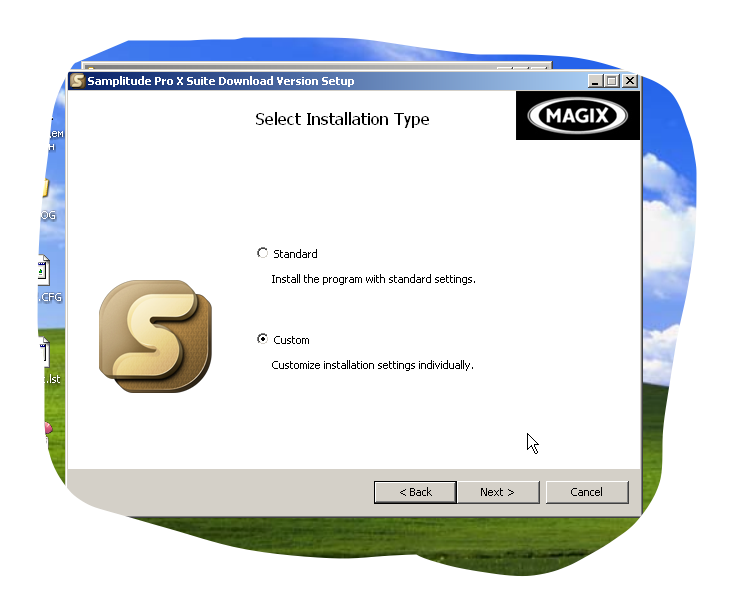
- В окне «Select target paths» изменяем «Templates and effects» на «C:\Samplitude\Templates» и «User files» на «C:\Samplitude». Как Вы поняли, это папки с нашими будущими проектами. Если у Вас несколько жестких дисков, лучше выбрать какой-нибудь другой диск (не тот, на котором установлен Windows). Хорошо, если это будет физически другой диск — тогда работа с крупными проектами будет происходить быстрее. Также, на выбранном диске должно быть много свободного места — аудио проекты имеют обыкновение разрастаться до гигабайтов или десятков гигабайт:)
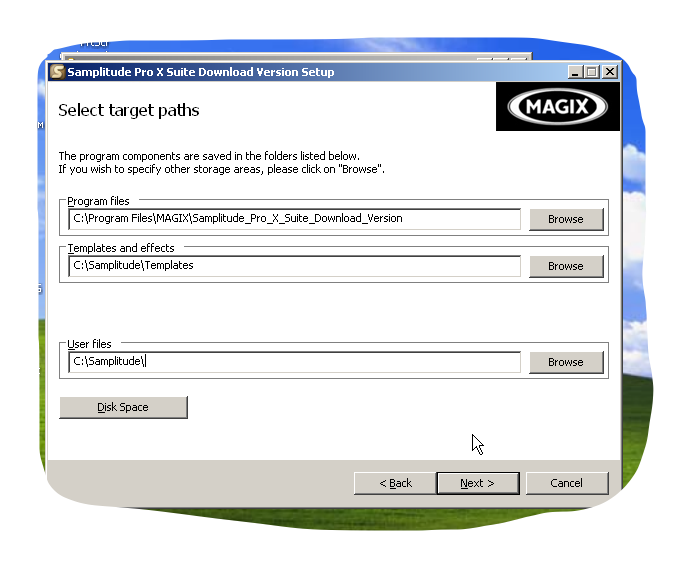
- В следующих двух окнах нажимаем Next и Install соответственно. Дожидаемся окончания установки.
- В последнем окне убираем галочку и нажимаем Finish.
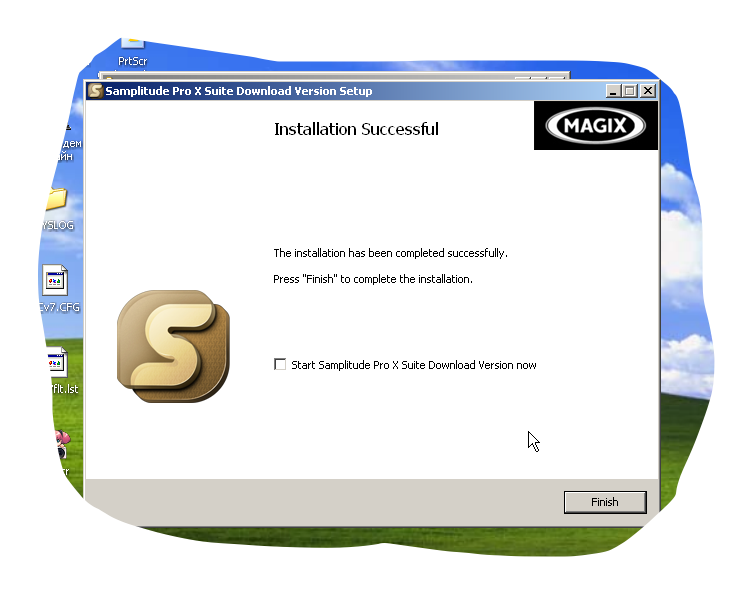
- Выходим из папки «Original Installers» и запускаем патч «Samplitude Pro X 120 Patch R2.exe».
- Нажимаем в открывшемся окне кнопку «Patch 32bit», затем выбираем файл Sam.exe, который находится по адресу «C:\Program Files\Magix\Samplitude_Pro_X_Suite_Download_Version\», если Вы не меняли путь при установке. В итоге появится сообщение об успехе операции.
- Нажимаем кнопку «Write Validation Info For Independence (Pro X Suite)» (самая нижняя). Затем нажимаем «EXIT».
На этом установка завершена=)
Настройка звуковой карты в Samplitude
- На рабочем столе или из меню пуск запускаем Samplitude.
- В появившемся окне нажимаем «New multi track project (VIP)» — создаем новый проект.
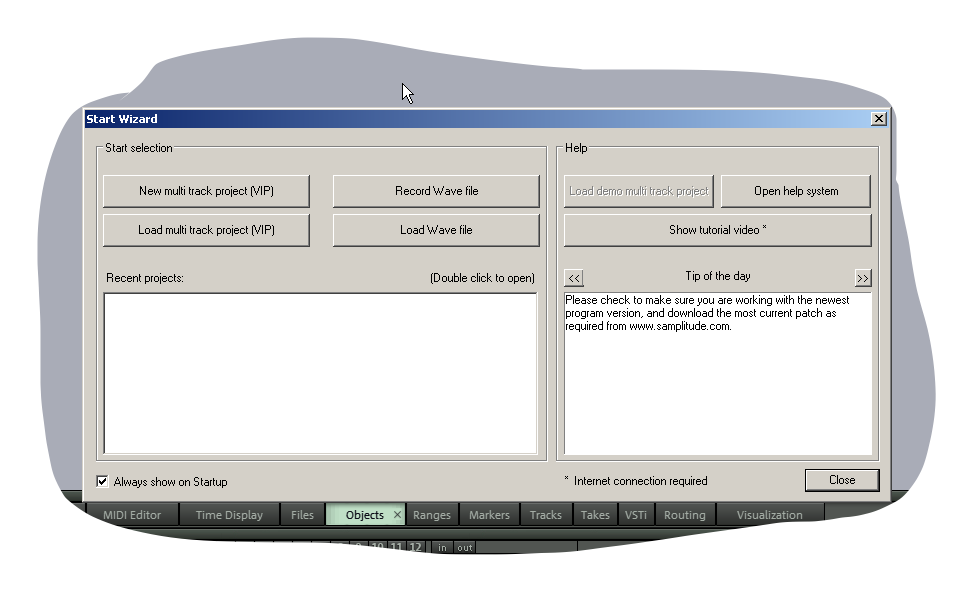
- Далее задаем имя проекта, например «My First Record». Больше в этом окне ничего не трогаем и нажимаем OK.
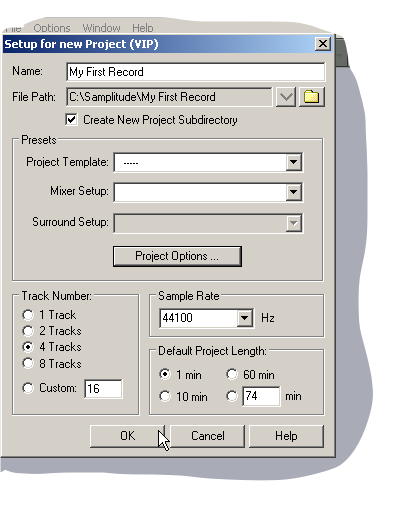
- Теперь удостоверимся в правильности настроек звуковой карты. Заходим в меню File->Program Preferences->System/Audio…
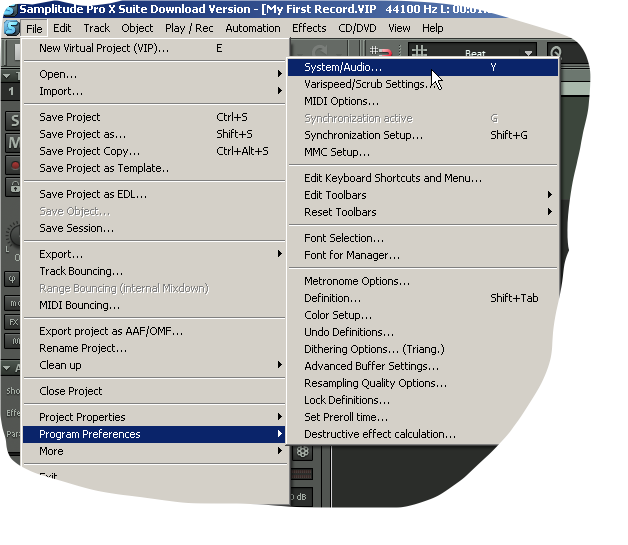
- Проверяем, чтобы все было, как на картинке. Т.е. «Driver System» в положении «MME», а «Device Resolution» в положении «16 Bit».
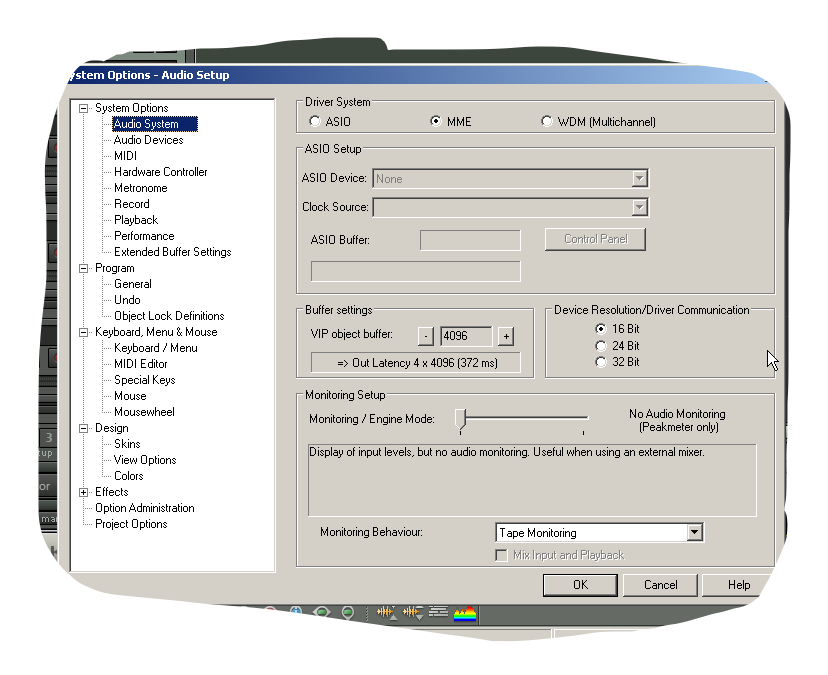
- Открываем соседнее окно Audio Devices. Здесь перечислены все доступные для записи и воспроизведения устройства вашего компьютера. Если там есть какие-то модемы — уберите галочки рядом с ними. Для написания статьи я умышленно взял обычный ноутбук, к которому не подключено никакого специального оборудования. И у меня в списке появилась только встроенная звуковая карта «SoundMAX Digital Audio». У Вас это название, вероятно, будет другим. В итоге в этом окне в обоих списках должно быть выбрано только по одному пункту. И это должна быть именно звуковая карта.
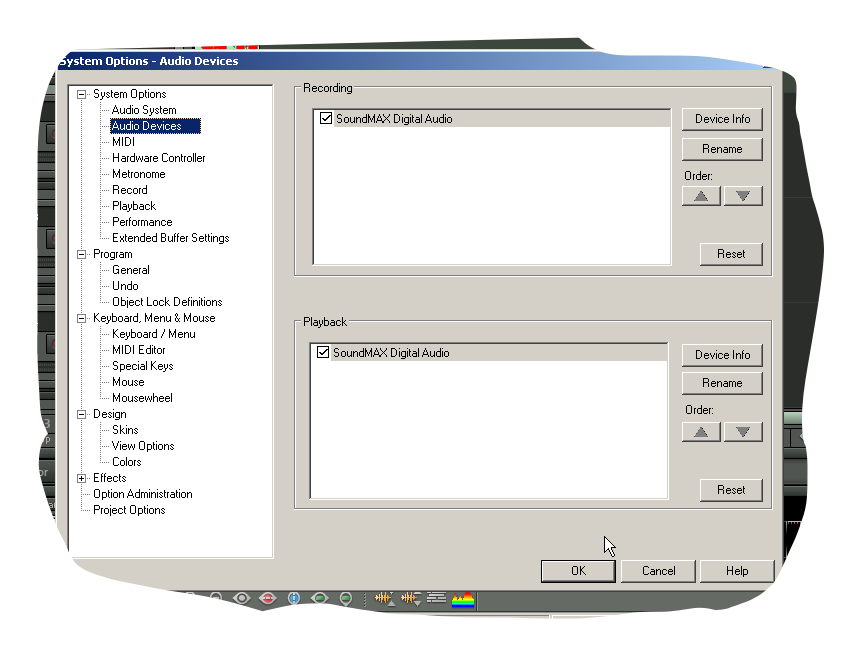
- Переходим ко вкладке Playback. Удостоверьтесь, что снизу в «Global Play Device» выбрана та же звуковая карта, которую мы выбирали в пункте 6. Если выбрано что-то другое — выбираем то же, что было в пункте 6. Затем нажимаем OK и выходим из настроек.
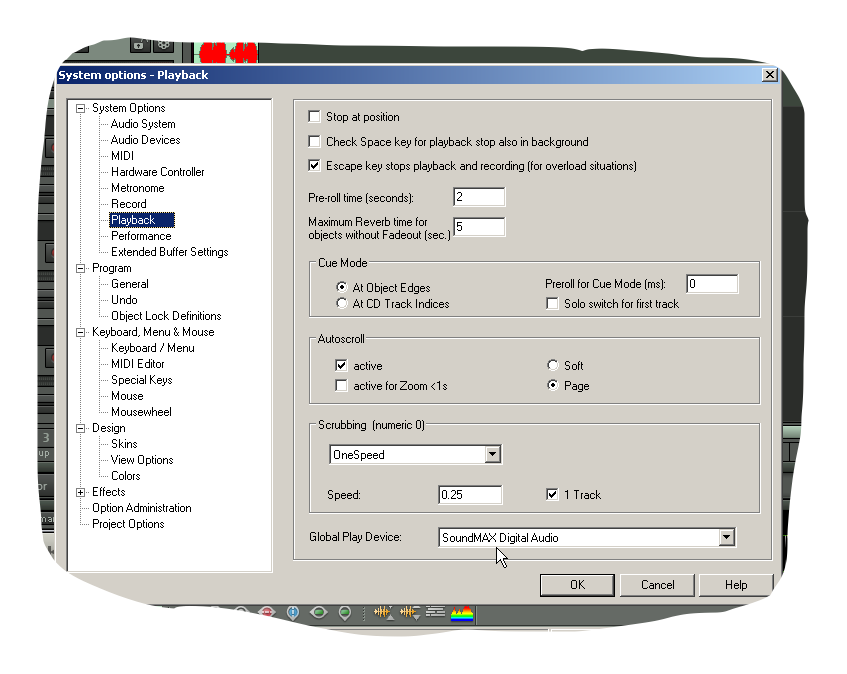
- Сохраняем проект (меню File->Save или CTRL+S на клавиатуре).
На этом минимальные общие настройки Samplitude завершены. Осталось настроить сам проект и записать уже наконец голос! Изначально я хотел продолжить прямо здесь, но объем материала подсказывает, что не стоит. Поэтому записывать будем в следующей статье.
Похожие записи
| Комментарии: |